Hur du hittar din Windows 11 produktnyckel

Att hitta din Windows 11 produktnyckel kan vara knepigt om du kastade bort lådan den kom i. Lyckligtvis kan du använda grundläggande systemapplikationer för att hitta den.
Du kan behöva ställa in PowerShell-körningsprincipen när du försöker köra PowerShell-skript för att tillåta att skriptet körs. Annars kan du mötas med ett " skriptnamn kan inte laddas eftersom att köra skript är inaktiverat på detta system. " felmeddelande.
Använd den här handledningen för att tillåta körning av PowerShell-skript på ditt Windows-system.
Se först till att skriptet inte är blockerat från att köras med dessa steg:
Högerklicka på ikonen för skriptet och välj sedan " Egenskaper ".
Se till att kryssrutan " Unblock " är markerad och välj sedan " OK ".
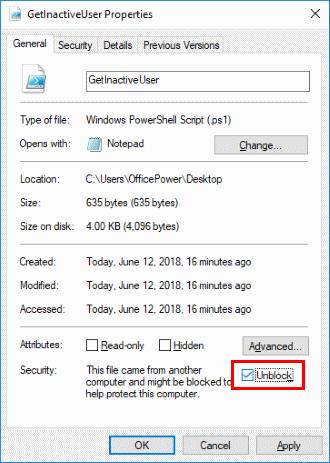
Välj " Start "-knappen och skriv " powershell ".
Högerklicka på " Windows PowerShell " och välj sedan " Kör som administratör ".
Skriv följande och tryck sedan på " Enter ":
Set-ExecutionPolicy RemoteSigned -Force
Håll ner Windows-tangenten och tryck sedan på “ R ” för att få fram körfönstret.
Skriv " regedit ", välj sedan " OK ":
Navigera till följande:
Högerklicka på mappen " Microsoft.PowerShell " och välj sedan " Ny " > " Strängvärde ".
Skriv " ExecutionPolicy " och tryck sedan på " Enter " för att ställa in strängens namn.
Öppna ” ExecutionPolicy ”, skriv ’ RemoteSigned ’ i ’ Data ’ -fältet.
Välj " OK ".
Inställningarna i gruppolicy för att ställa in körningspolicyn finns i grupprinciphanteringsredigeraren på denna väg:
Att hitta din Windows 11 produktnyckel kan vara knepigt om du kastade bort lådan den kom i. Lyckligtvis kan du använda grundläggande systemapplikationer för att hitta den.
Ta reda på vad du ska göra när Windows Aktionsfältet inte fungerar i Windows 11, med en lista över beprövade lösningar och felsökningstips att prova.
Hur man löser ett problem där du får ett Access to the register key-fel när du försöker ändra policyn för PowerScript-körning.
Powershell introducerades i november 2006 för att ersätta den gamla "kommandotolken" och hjälpa användare med "task automation and configuration management" på
Använd dessa metoder för att ställa in körningspolicyn för skript på din Microsoft Windows-dator.
Att gå igenom ditt filsystem från kommandotolken (eller från PowerShell eller från Windows Terminal) kräver två grundläggande kommandon: cd och dir. Den första (ändring
Ibland misslyckas Active Directory DNS att rensa ordentligt och radera gamla DNS-poster. Du kan ta en lista över poster med PowerShell. Använd detta exempel för att
Om en användare inte kan komma åt ett program som autentiserar med Microsoft Active Directory är det bra att kontrollera när användaren senast ställde in sin
Vill du automatisera alla dina personliga och professionella uppgifter på en Windows 11-dator? Lär dig här hur du skapar uppgifter i Windows Task Scheduler.
Ta reda på hur du fixar felkod 0x80070070 på Windows 11, som ofta dyker upp när du försöker installera en ny Windows-uppdatering.
Vad gör du när Windows 11-datorns tid mystiskt inte visar den tid den ska? Prova dessa lösningar.
Ta reda på vad du ska göra om Windows Phone Link inte fungerar, med en steg-för-steg lista med lösningar för att hjälpa dig att återansluta din telefon till din dator.
Att hantera flera e-postinkorgar kan vara en utmaning, särskilt om viktiga e-postmeddelanden hamnar i båda. Många människor står inför detta problem när de har öppnat Microsoft Outlook och Gmail-konton. Med dessa enkla steg lär du dig hur du synkroniserar Microsoft Outlook med Gmail på PC och Apple Mac-enheter.
Upptäck skillnaden mellan Windows 11 Home och Pro i ett kortfattat format i denna artikel och välj rätt Windows 11-utgåva.
Behöver du skriva ut på en nätverksansluten skrivare på kontoret eller ett annat rum hemma? Hitta här hur du lägger till en skrivare via IP-adress i Windows 11.
Om du ser felet Windows Online Troubleshooting Service Is Disabled när du använder någon Windows felsökare, läs den här artikeln nu!
Lär dig hur du rullar tillbaka Windows 11 24H2-uppdateringen om du har haft problem med denna version av Microsofts operativsystem.
Denna handledning visar hur du ändrar inställningarna för UAC i Microsoft Windows.















